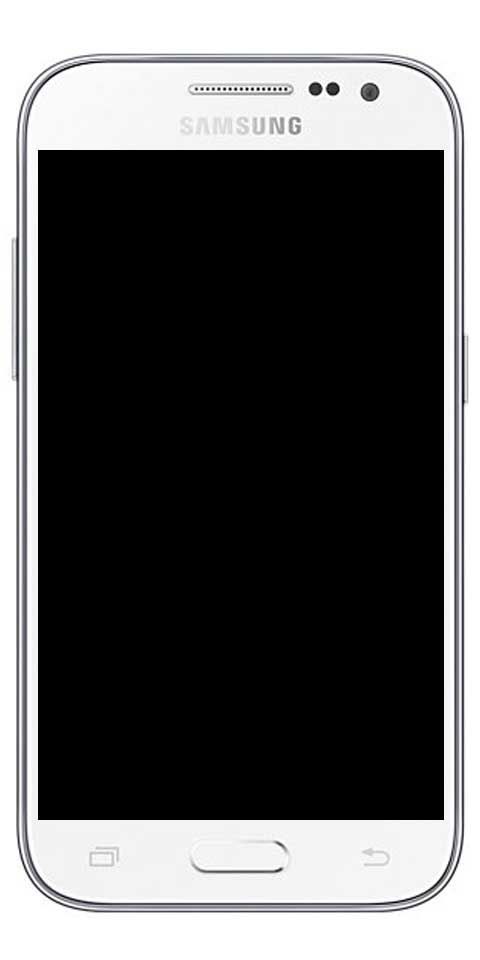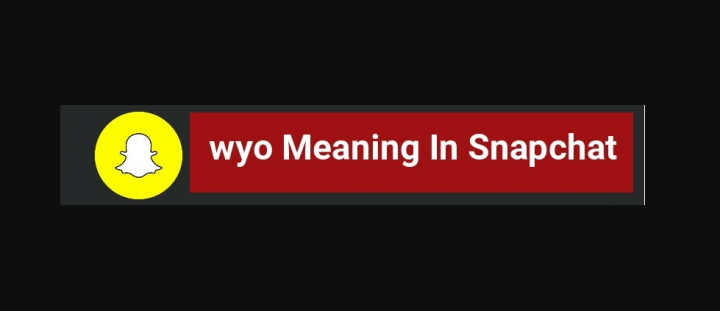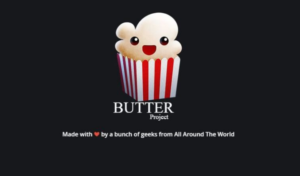A OneNote 2016 letöltése a Windows 10 rendszerbe
Ha telepítette az Office 2019 vagy az Office 365 alkalmazást, akkor észrevette, hogy a OneNote valóban hiányzik a telepítésből. A Microsoft alapvetően árasztja el a OneNote 2016-ot a Windows 10-hez mellékelt OneNote alkalmazás javára. Ebben a cikkben a OneNote 2016 letöltéséről beszélünk a Windows 10 rendszerben.
A OneNote minden egyben jegyzetelés, információgyűjtés és többfelhasználós együttműködési eszköz a Microsoft részéről. Támogatja a jegyzeteket, rajzokat, kézírást, képernyõvágást, hangot és videót.
A OneNote az Office 2016 Suite része volt, azonban nem szerepelt az Office 2019 vagy az Office 365. A Microsoft ezután kiterjesztett támogatást kínálhat, de meg kell győződnünk arról, hogy az összes jegyzetfüzetünket és jegyzetünket áthelyezzük az új OneNote alkalmazásba.
A különbség a OneNote 2016 és a OneNote App között
A OneNote 2016 alapvetően asztali alkalmazásként jelent meg, amely a Microsoft Office 2016 Suite programcsomaggal is együtt érkezett. A Windows 10 OneNote alapvetően előre telepített alkalmazásként érkezik a Windows 10-be.
jobb kodi kripton, mint a jarvis
A Microsoft valójában elegánsan áthelyezi a OneNote 2016 összes funkcióját az új OneNote alkalmazásba. 2020 márciusától az új OneNote alkalmazás az Office 2019-hez és az Office 365-hez tartozik. Tehát továbbra is OneNote for Desktop alkalmazásként kerül forgalomba.
Vessünk egy pillantást az egyes alkalmazások összes funkciójára:
OneNote App | letöltés onenote 2016
- Tekintse meg az összes jegyzetet a legutóbbi megnyitásuk szerinti rendezés szerint
- Tekintse meg a jegyzeteket anélkül, hogy meg kellene nyitnia az oldalt
- A rajzokat alakítsa át alakzatokká is automatikusan
- Megtekintheti, hogy valójában ki dolgozik veled egy megosztott notebookon
- Egyetlen oldalt ossz meg a teljes noteszgép helyett
- Írjon ki egy egyenletet, és oldja meg az Ink Math Assistant segítségével
- Használjon ceruzatintát rajzoláshoz vagy vázlat készítéséhez
- A Windows 10 integráció a következőket is tartalmazza:
- Jegyezzen fel a Surface Pen segítségével, még akkor is, ha a készülék valóban le van zárva
- Mondja meg Cortanának, hogy jegyzeteljen a hangjával együtt
- Azonnal ugorjon egy új oldalra az Action Center Megjegyzés gombjának kiválasztásával
- Írjon egy weboldalra a Microsoft Edge szolgáltatásban, majd mentse a kommentárokat a OneNote-ba
- Megjegyzéseket oszthat meg bármelyik alkalmazással a Megosztás gombbal együtt
- Használja az eszköz kameráját dokumentumok, táblák, nyugták és még sok más közvetlen rögzítéséhez a OneNote-ba is
OneNote 2016
A Microsoft lassan hozzáadja ezeket a szolgáltatásokat a OneNote alkalmazáshoz.
- Rögzítsen egy kivágott képet, majd adja hozzá a jegyzeteihez
- Bármit nyomtathat a számítógépén közvetlenül a OneNote-ba
- Az Office Suite integrációja a következőket is tartalmazza:
- Illessze be az értekezlet részleteit az Outlookból a jegyzeteibe is
- Illesszen be egy beágyazott Excel-táblázatot is a jegyzeteibe
- Hozzon létre feladatokat a OneNote-ban, majd jelenítse meg azokat az Outlookban
- Mentse vagy mentse a jegyzeteket a helyi merevlemezre, és ne a felhőbe
Töltse le a OneNote 2016 alkalmazást
Miután letöltötte a telepítőfájlt, futtassa a telepítőt, és várja meg, amíg a letöltés befejeződik.
hogyan kell használni a kast streaminget
A telepítés után megkeresheti a OneNote-ot a Start menüből, és két bejegyzést talál, a OneNote alkalmazást és a OneNote 2016-ot.
A OneNote 2016 elindításához be kell jelentkeznie a Microsoft azonosítójával.
Távolítsa el a OneNote 2016 alkalmazást
Mindkét alkalmazás használható egymás mellett. Ha azonban teljesen törölni akar egy alkalmazást, akkor ezt megteheti Alkalmazások és funkciók .

- Először nyissa meg az Alkalmazások és funkciókat (Windows billentyű + X + F)
- Ezután keresse meg a OneNote elemet
- Válassza ki az eltávolítani kívánt alkalmazást, majd érintse meg a ikont Eltávolítás gomb.
Jegyzetek átvitele a OneNote 2016-ról a OneNote App-ra
- Először nyissa meg a OneNote 2016 alkalmazást
- Menjen a Fájl menübe -> Opciók -> Mentés és mentés
- Érintse meg a Készítsen biztonsági másolatot az összes notebookról most gomb alatt biztonsági mentés .
- Minden adata mentésre kerül a Mentés részben említett mappában.
Ezt a biztonsági másolatot bármely számítógépre is felveheti, és a Dokumentumok mappába helyezheti. Az új OneNote alkalmazás automatikusan felismeri az új notebookokat is.
- Először nyissa meg a OneNote alkalmazást
- Érintse meg az aktuálisan aktív notebook nevet
- A legördülő menüből válassza a További notebookok lehetőséget ...
- Itt láthatja az összes Notebook listáját is.

Windows 10 File Explorer rendszergazdaként
Ne feledje, hogy a biztonsági másolatból másolt jegyzetfüzetek előtt (Ezen a számítógépen) címke található. Megnyitásakor ki kell választania egy Microsoft azonosítót, ahová ezeket feltölti. Sajnos a OneNote alkalmazás valójában nem működik a helyi notebookokkal.
Töltse le a OneNote 2016 alkalmazást
Töltse le a OneNote 2016 alkalmazást a Windows áruházból
Csak Windows 10 rendszeren működik.
Töltse le a 64-bites OneNote 2016 alkalmazást a Windows asztalhoz
Töltse le a OneNote 2016 32 bites verzióját a Windows asztalhoz
A fent említett hivatkozások valójában web-telepítők. A OneNote 2016 legújabb frissítésének letöltéséhez és telepítéséhez futtatnia kell a telepítőt. A OneNote 2016 a Windows összes olyan verzióján működik, amely tartalmazza a Windows 10, a Windows 8 / 8.1 és a Windows 7 rendszert.
Töltse le a OneNote for Mac alkalmazást
wps office free vs libreoffice
Töltse le a OneNote for iPad alkalmazást
Következtetés
Rendben, ennyi volt az emberek! Remélem, hogy kedvelik ezt a 2016-os onenote letöltési cikket, és hasznosnak találják az Ön számára is. Adjon visszajelzést róla. Akkor is, ha önnek további kérdései és kérdései vannak ezzel a cikkel kapcsolatban. Ezután ossza meg velünk az alábbi megjegyzések részben. Hamarosan jelentkezünk.
Szép napot!
Lásd még: Az internetes hozzáférés ideiglenes blokkolása - oktatóanyag